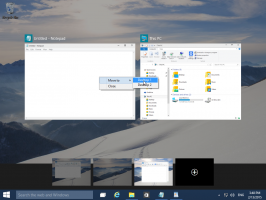A Dokumentumok mappa áthelyezése a Windows 10 rendszerben
A Windows 10 a felhasználói profiljában tárolja a Dokumentumok mappát. A legtöbb esetben az elérési útja valami ilyesmi: C:\Users\SomeUser\Documents. Gyorsan megnyithatja, ha beírja a %userprofile%\Documents fájlt a File Explorer címsorába. Nézzük meg, hogyan lehet áthelyezni ezt a mappát egy másik helyre.
Hirdetés
A Dokumentumok mappát többféleképpen is elérheti. Például a fent említett módon beírhatja a „%userprofile%\Documents” kifejezést a File Explorer címsorába. Vagy megnyithatja ezt a számítógépet, és ott megtalálhatja a Dokumentumok mappát. Ebben a cikkben a %userprofile% környezeti változót tartalmazó elérési utat használom referenciaként.
Érdemes lehet módosítani a Dokumentumok mappa alapértelmezett helyét, hogy helyet takarítson meg azon a partíción, amelyre az operációs rendszer telepítve van (a C: meghajtón). Íme, hogyan lehet ezt megtenni.
A Dokumentumok mappa áthelyezése a Windows 10 rendszerben, csináld a következőt.
- Nyissa meg a File Explorert
- Írja be vagy másolja be a következőt a címsorba: %userprofile%

- Nyomja meg az enter gombot. Megnyílik a felhasználói profil mappája.
 Lásd a Dokumentumok mappát.
Lásd a Dokumentumok mappát. - Kattintson jobb gombbal a Dokumentumok mappára, és válassza a Tulajdonságok menüpontot.

- A Tulajdonságokban lépjen a Hely fülre, és kattintson az Áthelyezés gombra.

- A mappaböngésző párbeszédpanelen válassza ki az új mappát, amelyben tárolni szeretné a dokumentumokat.

- A módosítás végrehajtásához kattintson az OK gombra.

- Amikor a rendszer kéri, kattintson az Igen gombra az összes fájl áthelyezéséhez a régi helyről az új mappába.

Így módosíthatja a Dokumentumok mappa helyét egy másik mappára, vagy egy másik lemezmeghajtón lévő mappára, vagy akár egy leképezett hálózati meghajtóra. Ezzel helyet takaríthat meg a rendszermeghajtón, ami különösen hasznos lehet azoknak a felhasználóknak, akik nagy fájlokat tárolnak a dokumentumokban.
Ha újratelepíti a Windows 10 rendszert, a másik meghajtón tárolt egyéni Dokumentumok mappa nem tűnik el az összes adattal együtt, ha véletlenül formázza a rendszerpartíciót. Amikor legközelebb ment egy fájlt a Dokumentumok mappába, a Windows az Ön által beállított új helyet fogja használni.
Itt található a felhasználói mappák áthelyezésével kapcsolatos cikkek teljes készlete:
- Az asztali mappa áthelyezése a Windows 10 rendszerben
- A Dokumentumok mappa áthelyezése a Windows 10 rendszerben
- A Letöltések mappa áthelyezése a Windows 10 rendszerben
- A zenemappa áthelyezése a Windows 10 rendszerben
- A Képek mappa áthelyezése a Windows 10 rendszerben
- A Keresések mappa áthelyezése a Windows 10 rendszerben
- A Videók mappa áthelyezése a Windows 10 rendszerben